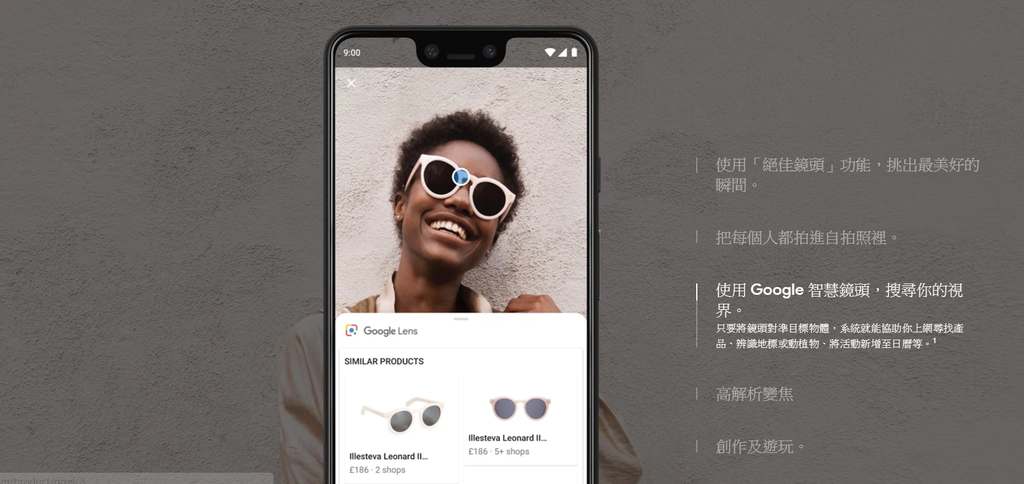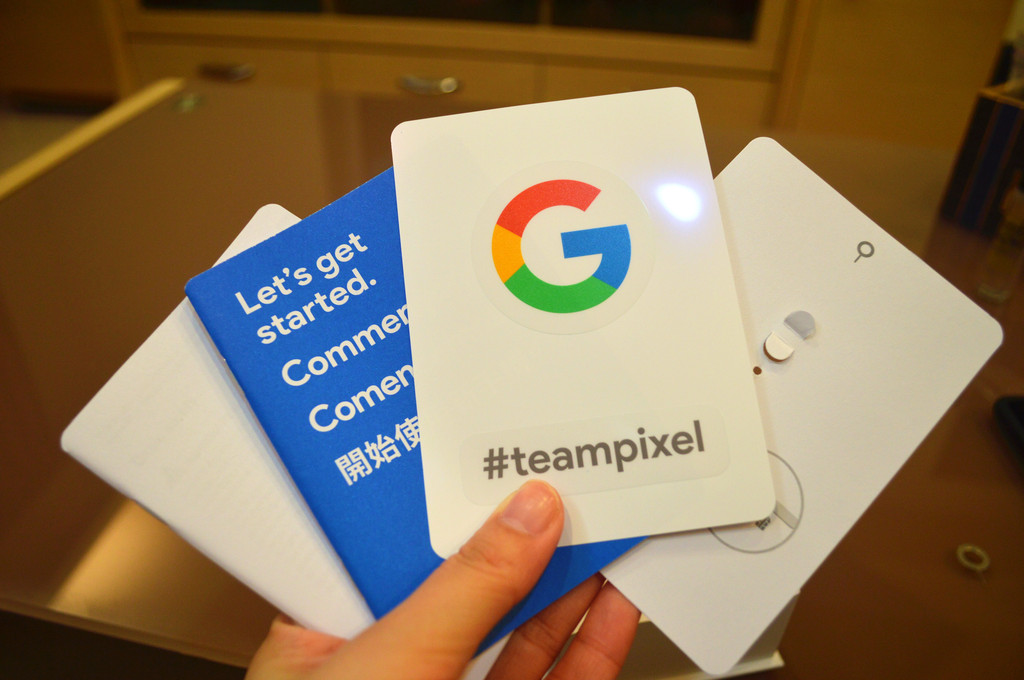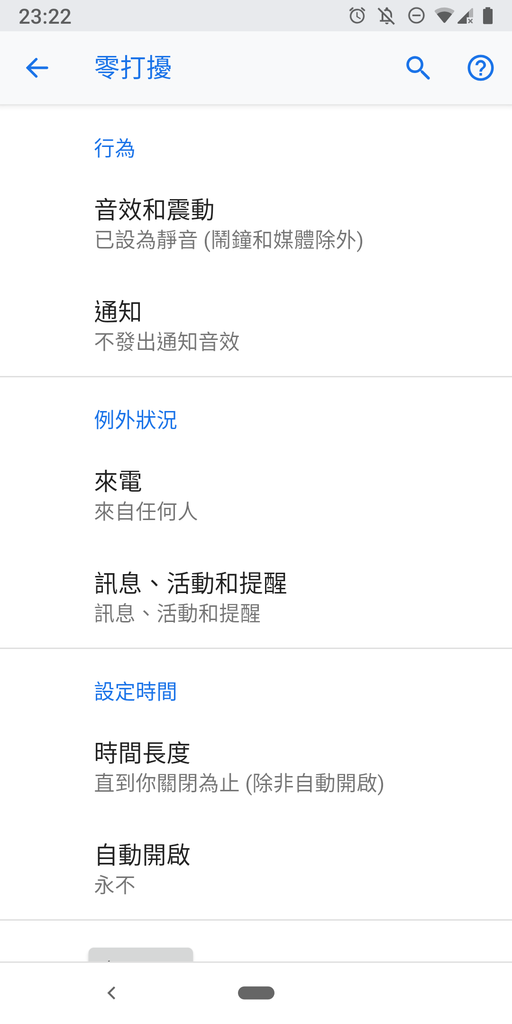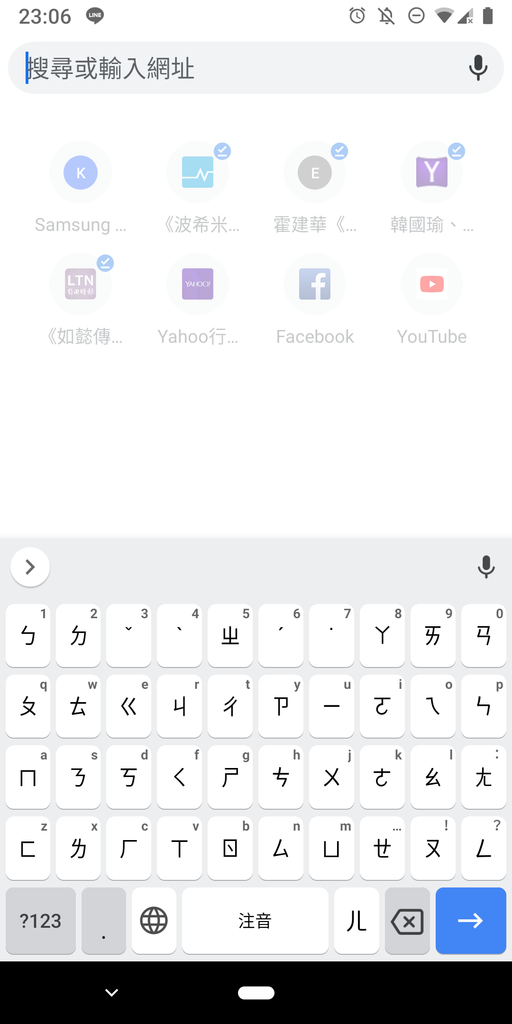終於等到傳說中的谷歌手機啦????
想當初要買決定要買 Pixel 3 的時候
也是歷經了千頭萬緒、糾結了將近一個月
最後因為相機真的太強大(還有戈登好帥???)
最後決定捨棄本人的愛牌三星
走向了超級簡單風的谷歌學長~
但中間從下單到出貨真的是等到天荒地老
都能準備生一個孩子(菸)
對於喜歡使用乾淨的手機、介面簡單的設計
谷歌學長絕對是很好的選擇
對蘋果的用戶可說是「無痛升級」
但是如果說長期使用三星手機的朋友
很有可能會需要很長一段時間適應
傳說中的「有痛升級」到底有多厲害?
到底Pixel 3實際開箱與使用狀況又是如何?
廢話不多說,馬上來開箱!

首先你拿到的話會看到這可愛的外包裝殼

設計概念很簡單,全新未拆封會加上封條
打開來就可以看到手機仔本人躺在中間
(圖為已經被玷汙過的谷歌學長,一體成形的包膜也拆啦)
手機外殼可以上亞馬遜購買各式風格~
選擇超多又很便宜唷???

你看看你看看!這粉色是不是hen~美
而且裸機拿手感很好?非常非常輕呀
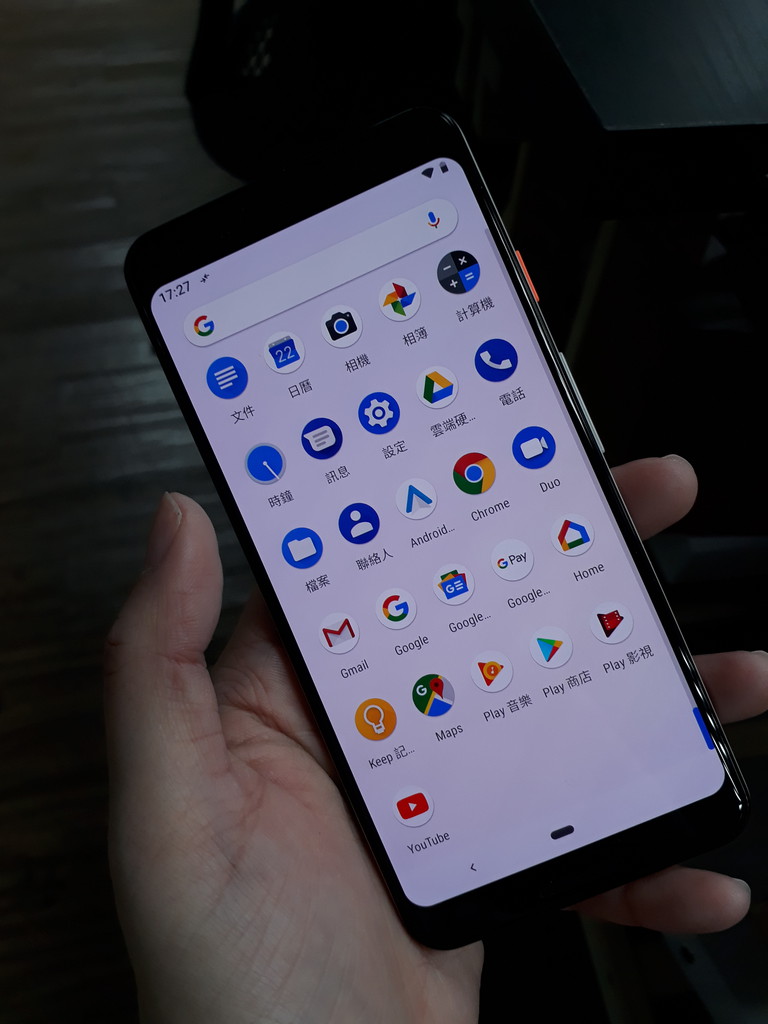
正式使用後發現並沒有安裝太多APP
整體來說非常的乾淨簡潔
系統容量升級到Android 9 約莫是9.6G
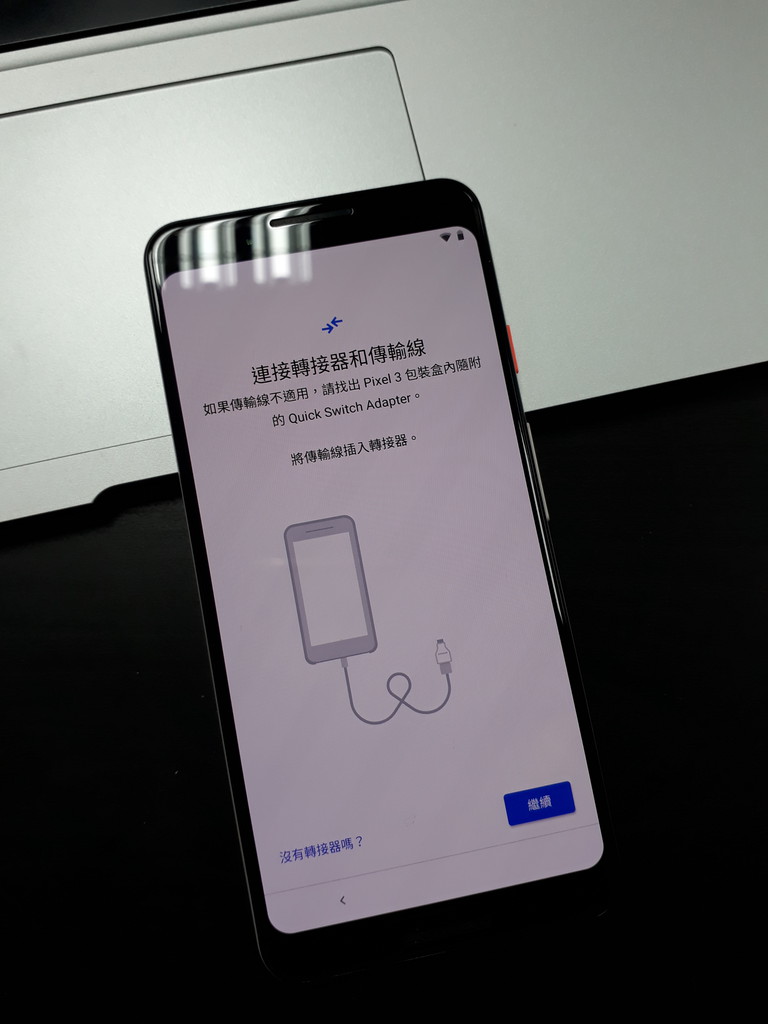
而有件事情一定要告訴各位的是
谷歌學長很聰明的是你只要是第一次開機
就能享有快速轉移相片、音樂和媒體等內容
那要怎麼做呢?首先你需要這個
USB2.0 與 TYPEC 的資料轉接頭
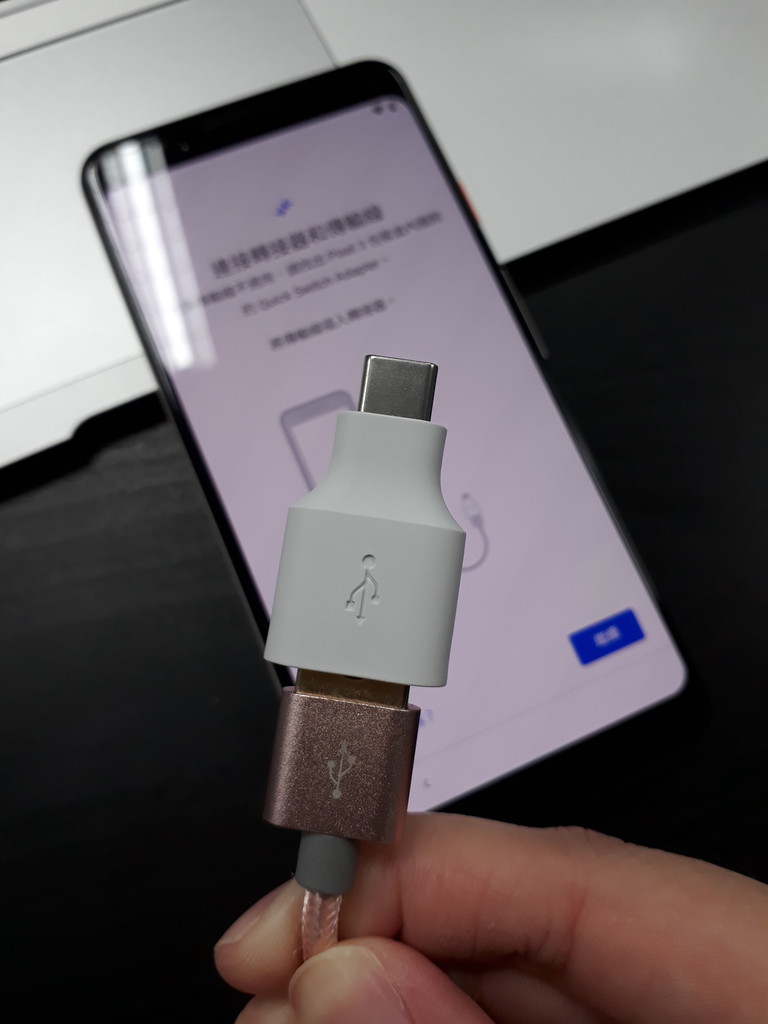
因為只有一次轉移的機會
其實在使用上都會怕怕DER
但其實就算是酋姐這種3C白癡都能夠駕馭
你還在等啥呢?還不讓你的谷歌學長趕快手把手教你!
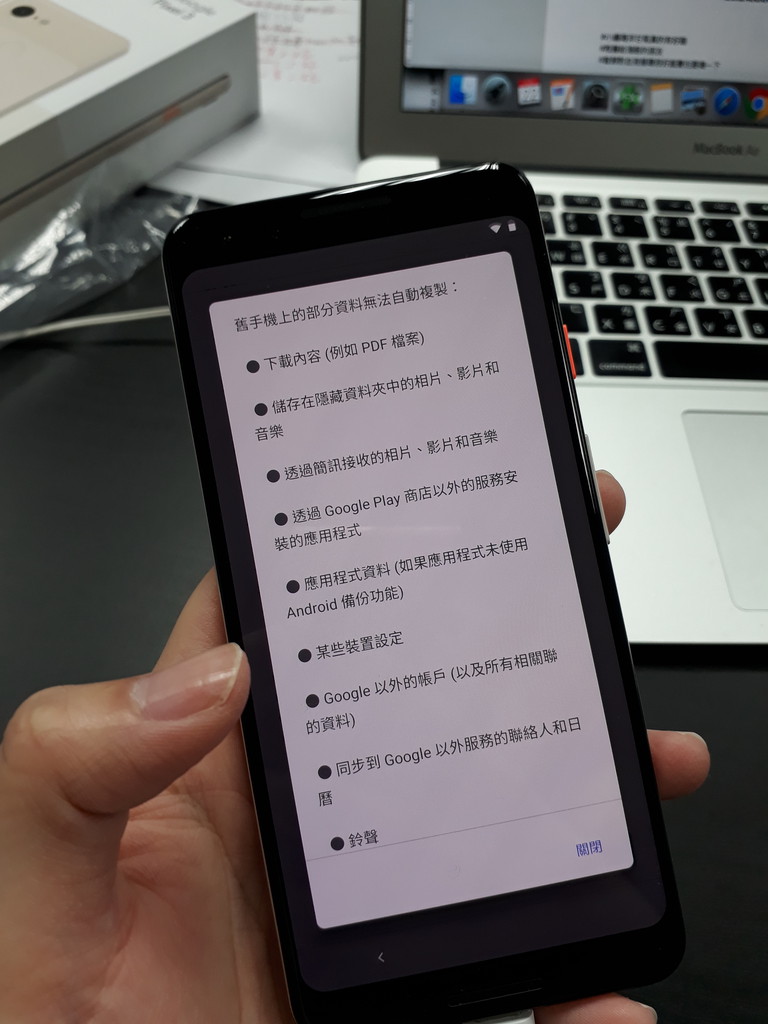
跟著谷歌學長的腳步
你就可以慢慢的開始轉資料
基本上如果你的照片很多
酋姐會建議你現在先不要轉資料
等之後整理完照片後
再連接電腦直接備份抓過去
如果你的電腦能使用Type C to Type C傳輸
傳輸速度真的會快到你嚇死????

繼續拆解配件包
就會看到這一坨可以拿去紙類回收的東西
這年頭早就都E化,該使用電子說明書啦!!!
還有傳說中的谷歌貼紙
但也是個送我我也不知道可以拿來幹嘛的東西

抽出來可以看到傳說中的退卡針
頭頭比三星的略為大顆點,還算好用~

除了有附資料轉接頭外
(雖然之後也不知道他能幹嘛)
再來必須要花點篇幅討論傳說中的耳機!
這耳機不但在外型很有設計感

而且直接就是Type C的連接頭,這點真的頗為貼心

但是拿到後必須要先調整耳廓位置
如果不夠貼的話
音質呈現的效果會大打折扣
但如果你是比較追求音質的朋友
其實比起來SONY的耳機來說清脆度真的有差
SONY不但感覺起來比較立體,人聲也會比較清晰
但在低音的表現上,谷歌學長顯然好上許多
而且能讓你聽到很多以前沒注意到的低音部分
但整體來說耳機聲音比較悶,沒有清脆感
需要至少音量開到一半才能表現出立體感
這點還真的有點可惜呀~???

不過另一方面讓人倍感貼心的是
居然這次有加送3.5mm的耳機孔轉接頭
所以酋姐沒多久馬上繼續使用原來的耳機(遠望)
如果你的電腦有Type C 座孔
就可以直接連結,連結後會跳耳機通知
這是很聰明的方式???

最後關於配件要講的就是線材啦!
首先要跟大家說谷歌學長有點假鬼假怪
所以~他使用的都是Type C to Type C的線頭
如果說要用行動電源充電的捧油
那麻煩你再去買一條USB TO Type C 的回來啦
不過使用到目前至少他都有正常發揮他的快充功能
就姑且原諒他吧 ( ´▽` )ノ
此外插頭有貼上一層薄膜
可以降低刮傷的機會
這點本人也很心水??
不過開箱到至今
真心覺得Google到底是多愛使用紙類
一切的包裝都是用紙類
完全沒有塑膠包裝欸??
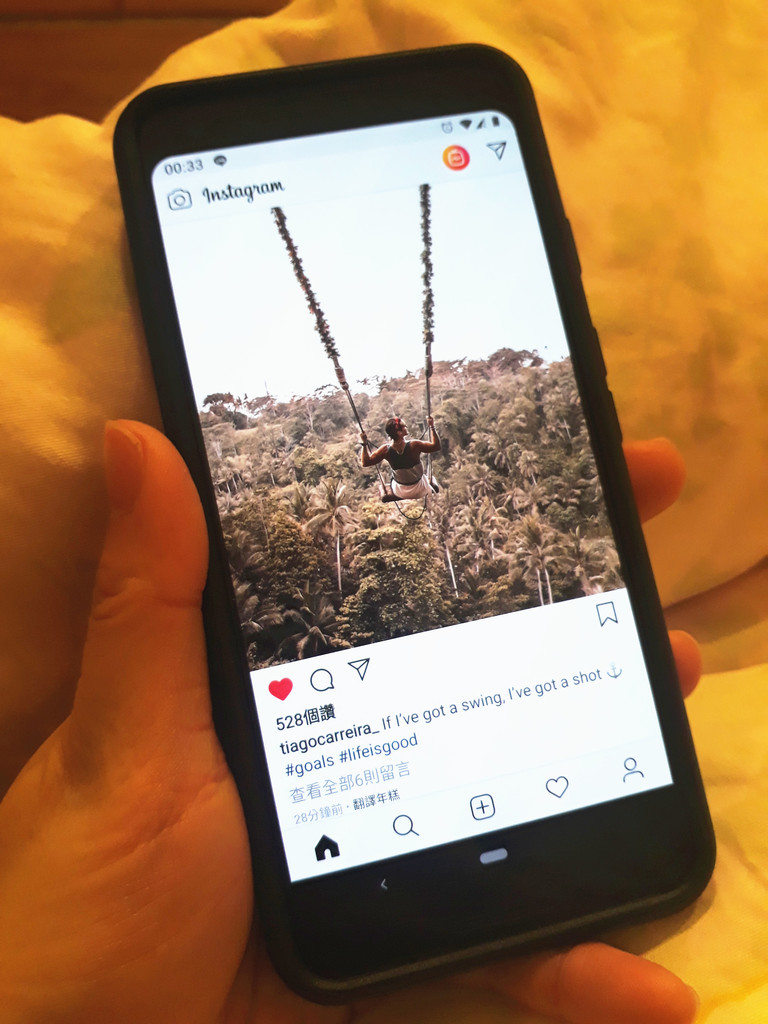
在開箱完谷歌學長的各類配件後
當然重點還是要回到谷歌學長本人
谷歌學長的螢幕佔屏比雖然有5.5吋
但打開APP並打開鍵盤的話
整體的佔比比會下降
如果當初螢幕面板設計
可以更貼上下音響的話會更好
加上邊框切的很緊
所以套上手機套很容易直接超出螢幕
可看範圍又會減少一點
對於習慣note 系列或是大手機的朋友
需要一段時間的適應期,這是比較可惜的地方
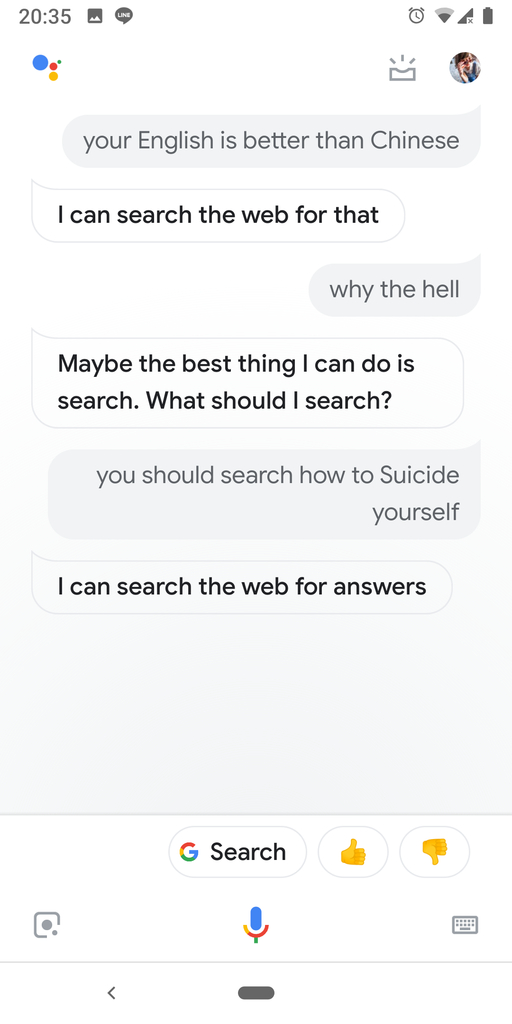
再來就是本人每天都要跟谷歌學長
互相玩員外抓蝴蝶(誤)的遊戲
根據官方的說法
你的Google助理會在聊天的過程中越來越聰明
也有機會越來越有梗
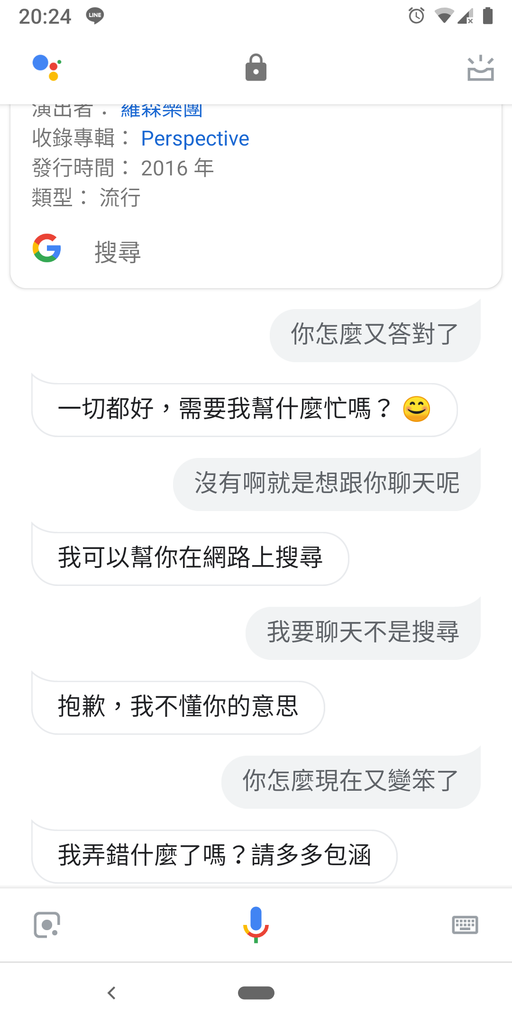
白目如我,每天都在考他聽音樂猜歌
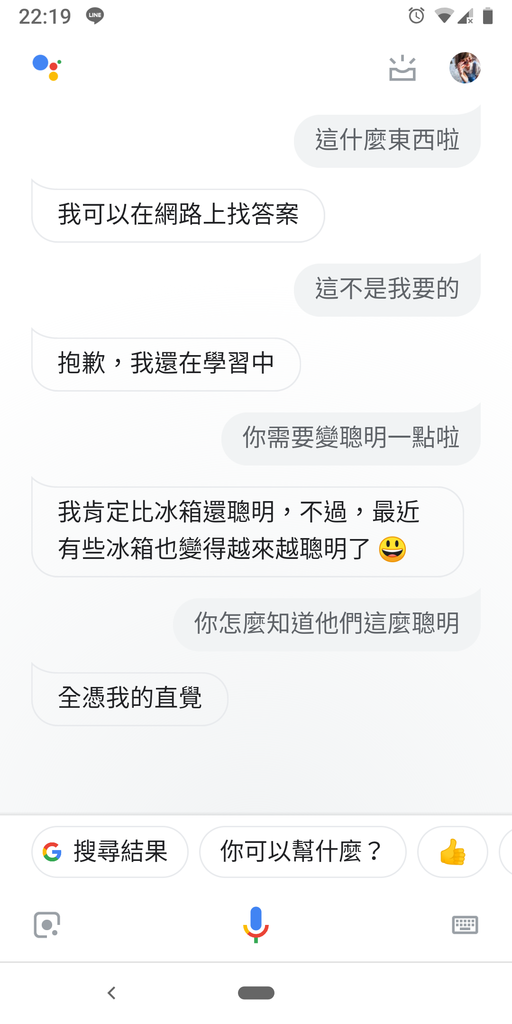
要不然就要他奉承我~然後再來罵他笨
如果很無聊的人真的可以每天跟他聊天
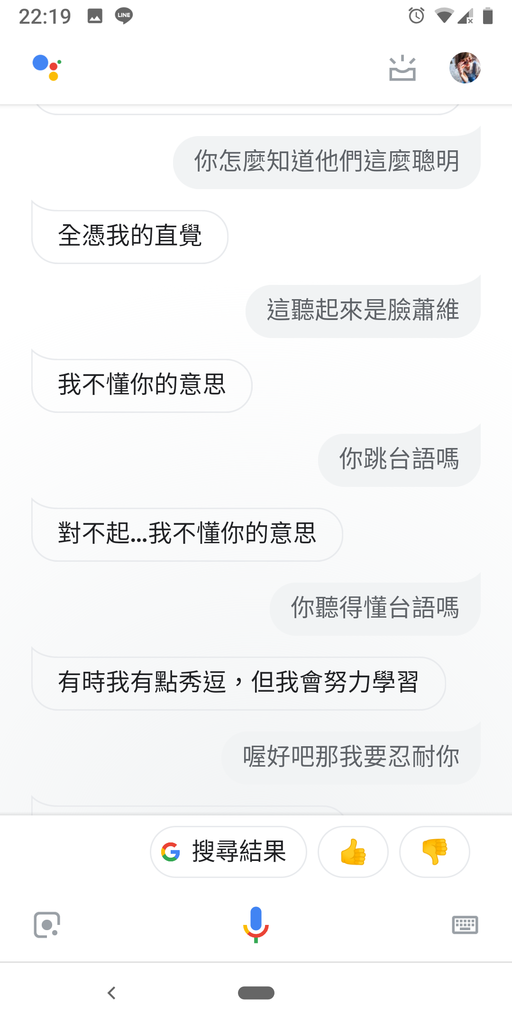
你可以獲得一些有趣的感受啦哈哈哈
另一個酋姐較常用到的功能就是環境辨音
這個功能需在相對安靜的環境下才能發揮作用
有些歌曲也不見得抓得到
但有時候玩一玩反而還會玩出新花樣唷??
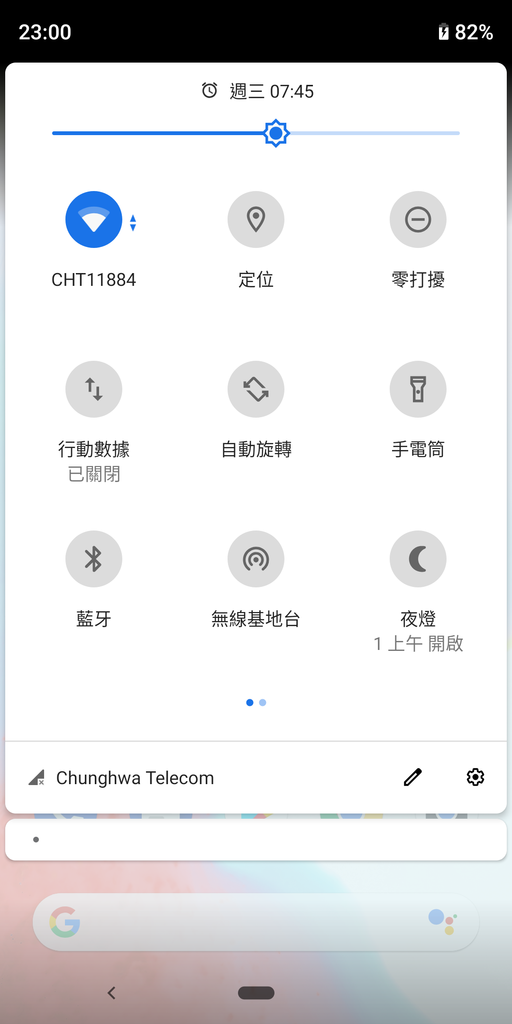
下拉螢幕的部分有幾個功能可以聊聊
像是夜燈這個功能其實就是一般我們常聽到的藍光
能夠直接把螢幕變黃
不用特別去下載其他app
還可以設定自動變黃光的時間
這點真的很貼心???
如果說你的手機快要沒電
那麼節約耗電量這個功能其實滿好用
只要選取後螢幕使用介面就會變成黑色來省電
零打擾這功能雖然把通知關掉
但如果你是使用IG訊息還是會一直響聲
而且這個功能是與媒體綁在一起
如果你把媒體聲音關掉就不能聽音樂了唷~
這設計真的是很鳥???
而且以上工程師捧油也無法解決
於是酋姐只能繼續讓他放著爛
誰叫零打擾不是靜音、不是靜音、不是靜音
此時默默懷念起三星的一鍵靜音功能ヽ(`Д´)ノ
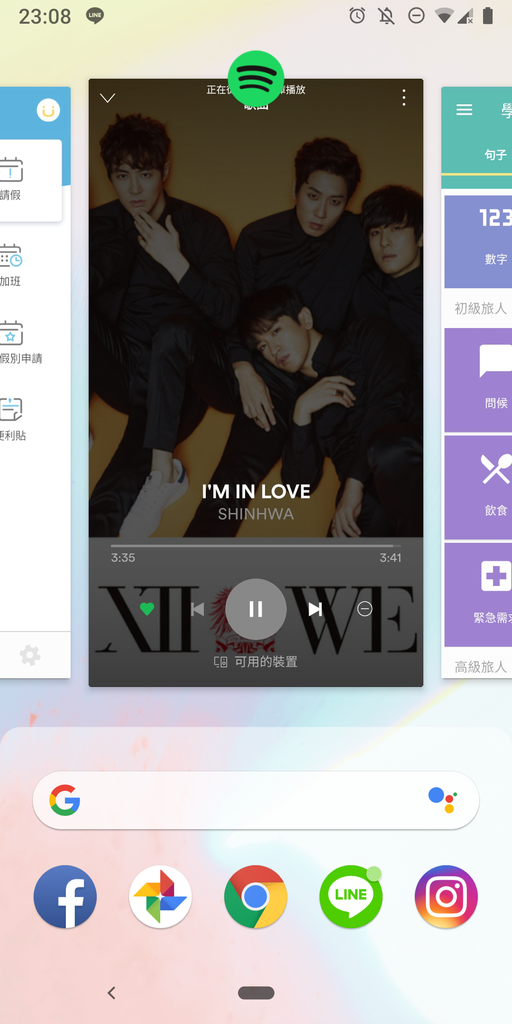
以下階段為有痛升級部分,如不需要請按叉叉
首先光是返回鍵就讓酋姐很抓狂
因為三星一直以來都很假鬼假怪
返回鍵一直都在右邊
這點跟其他安卓手機不同
但如果說習慣用左手單手操控的人
其實會非常順,不過酋姐的狀況就是繼續每天手殘
Gbroad在中、英文選字上顯然比三星Smart
但是中文鍵盤顯示不夠乾淨
如果只有注音符號會更好
複製文字的功能在三星手機內
可以一直複製好幾段後打開剪貼簿慢慢貼上
但谷歌學長是個一次只能做一件事情的男人
一次只能複製一次ㄚㄚㄚㄚㄚ
再來是音量鍵的設計與電源都在右邊
可能是為了方便截圖而設計在一起
但就很容易誤觸,左邊空空的也一直讓人覺得有些不安

Pixel 3 相機期許大家
能以嶄新方式捕捉世界上的美好畫面
酋姐只能說相機真心強的不要不要

如以下夜拍照片所示(上為一般模式)
這真的是黑科技,非正常手機該有的品質

日常自然光拍攝~這畫質真心是可以輸出到電腦
開啟放大鏡一一審視後還找不到毛邊???

「手機界的單眼」寶座換你來奪呀學長!
但本人真的必須說如果有常開相機功能
以目前的電池容量2915 mAH 電池來說
真的有些耗電,絕對必須每天一充電
不過呢~根據官方的說法
學長他有個功能叫做「自動調節電池用量」
他會根據你不常使用的APP而供給較少的電量
之後就會越來越不耗電啦~以上說法酋姐語帶保留
至少目前使用一周沒啥感覺 ???
就等各位捧油自己來定奪啦( ´▽` )ノ

話說回來也因為相機功能真的太強悍
自拍困擾度大概瞬間飆升台北101這麼高
此話怎講?此話當真?

因為實在太過寫實
你臉上的毛孔啦痘痘啦黑頭粉刺啦脫妝啦
全部都是一覽無遺讓你face the truth
真心美肌需要開到超級強
(無他至少要開一半)才能夠看起來正常
不然皮膚很像被強力銳化存在感超強
酋姐都在想我皮膚平常看起來有這麼可怕嗎?
都要懷疑人生了啦(還是懷疑老闆讓本人太操XDD)
此外,內建的相機是沒有「鏡像」功能
如果不習慣的捧油就只能自己再下載其他拍照APP 啦

另外,手機主螢幕上的那兩顆為廣角鏡頭跟自拍鏡頭
後面的則是鏡頭、感光器跟閃光燈
因為主螢幕並沒有加裝Led燈
所以即便有訊息也不會一直閃爍
就算是充電模式也不會亮燈
所有訊息必須透過Always on display才能看到
比較需要一直打開來看有沒有訊息通知
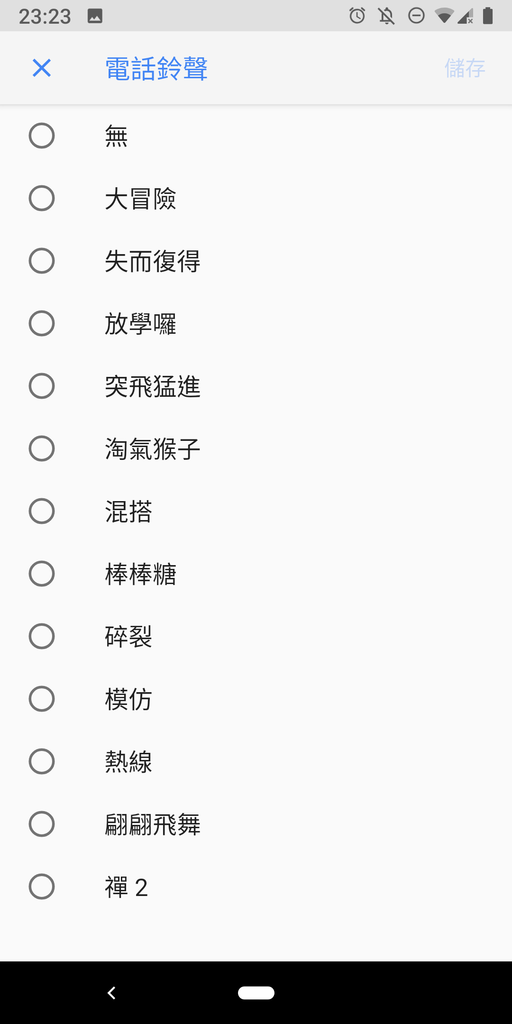
再來就是本人很在意的手機自訂鈴聲問題
Google雖然是軟體起家
卻沒有辦法像三星選取手機有的音樂
還可以選取精華片段(副歌)
必須要先自行下載或是剪好鈴聲後
把想要用的鈴聲放到手機資料夾裡的ringtones裡
再回到電話鈴聲重新設定
這簡直就是十年前手機的做法呀ヽ(`Д´)ノ
其他還有值得碎碎念的像是預設字體很醜
還沒有其他字體可以換這件事情真心令人崩潰
據其他網友所言,還必須要
自行上網抓字體的apk程式後在灌進手機內
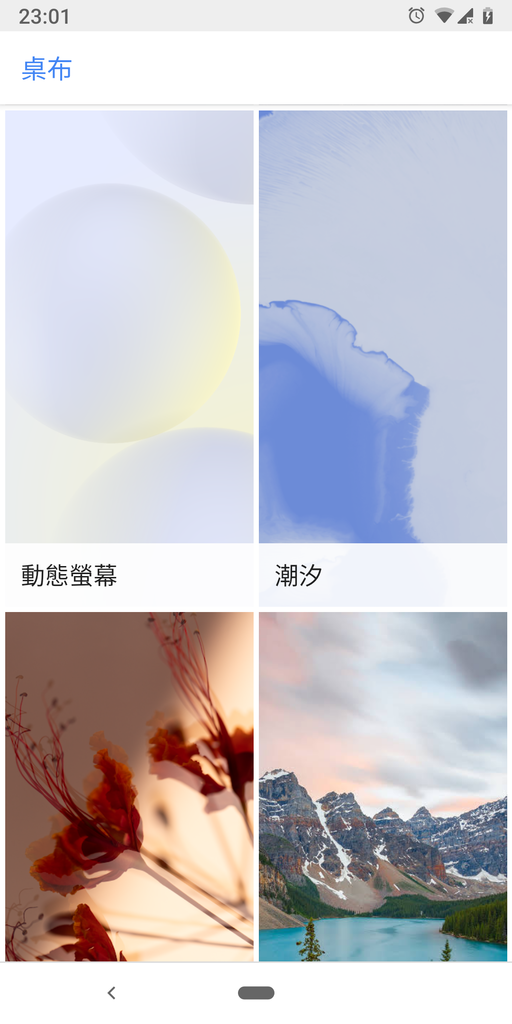
還有「沒有可愛的主題」!!!
而是分為主螢幕、螢幕保護程式兩種模式來選擇
雖然相對來說,內建的靜態與動態圖還可以入眼
但習慣了三星那種可以自己選的可愛俏皮文青簡約等主題
甚至還可以整個直接改ICON
只能大呼這真的太不習慣啦???
簡單來說酋姐就是個被三星寵壞的孩子
此外,一般人都會調整APP的順序
但谷歌學長都幫你只能用名字排列唷~
還不能在列表內新增資料夾後
把性質相同的放進去,學長你真的好任性呀!

其他優點
?因為是Google的軟體,如果有新的信件
都會直接同步更新並跳通知出來
不用每天都在開同步處理氣死人??
?其他像是享有至少 3 年的Android版本更新服務
(從裝置在Google商店上架的日期起算)
?具備 IPX8 防水等級
(可提供水下1.5 公尺內,浸泡30 分鐘的防水保護)
在2022/1/31前免費提供無限量的線上儲存空間
讓你以原始畫質存放所有使用Pixel 3 拍攝
並上傳至Google 相簿的相片和影片
之類的優點相信對於想買學長的人應該多有涉略
酋姐就不花篇幅一一贅述啦???
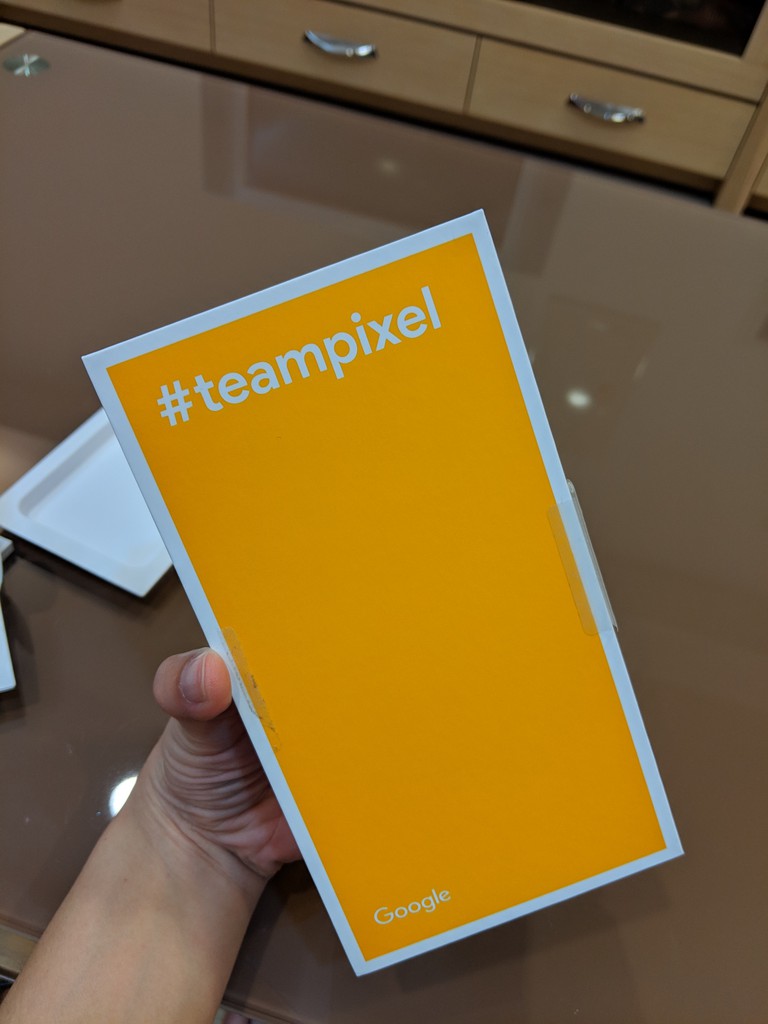
「任何男人都有機會會背叛你,只有谷歌學長不會!」
總的來說,雖然谷歌學長他
並沒有絢爛花俏的功能可以使用
還字體很醜,每天都讓酋姐看的很煩躁
(更新成安卓10後字體有稍稍好看一點~)
但如果你想要一支穩健又簡單清爽的手機
那麼谷歌學長極有可能就是你的Mr. right
(雖然也貴的很心痛得餐餐吃土??)

說到這裡~你是不是也真的很心動
準備要一起奔向谷歌學長的懷抱嗎?
更多與谷歌學長相處的點點滴滴
就請各位持續鎖定酋姐的部落格吧!
那我們就下次見~安妞~